Tabela e përmbajtjes
Nëse dëshironi të kurseni kohë dhe ta bëni edhe më të lehtë modifikimin e elementeve në dizajnet tuaja të Canva, mund të gruponi shumë elementë së bashku në mënyrë që të mund t'i ndryshoni përmasat, t'i zhvendosni dhe t'i modifikoni të gjithë në një veprim dhe jo secilin veç e veç.
Emri im është Kerry dhe jam marrë me dizajn grafik dhe art dixhital për një kohë të gjatë. Sa herë që gjej këshilla ose truket brenda platformave specifike, më pëlqen t'i ndaj me të tjerët në mënyrë që të gjithë të shijojnë përdorimin e mjeteve dixhitale për të nisur udhëtimin e tyre krijues! Këtu do të fokusohem në një platformë specifike - Canva.
Në këtë postim, unë do të shpjegoj se si mund të gruponi shumë elementë që dëshironi të përfshini në dizajnet tuaja për ta bërë më të lehtë manipulimin dhe modifikimin e të gjithëve së bashku! Sidomos kur po përpiqeni të kurseni kohë (ose të mos prishni shtrirjen e mëparshme të këtyre elementeve), kjo mund të jetë një veçori shumë e dobishme në platformë.
A jeni gati të mësoni rreth grupimit dhe çgrupimit të elementeve në tuaj projekt?
Le ta arrijmë atë!
Çështjet kryesore
- Duke grupuar shumë elementë së bashku në një projekt Canva, do të jeni në gjendje të lëvizni, ndryshoni përmasat dhe manipuloni ato me vetëm një klikim në vend që të redaktoni secilin element veç e veç.
- Ju mund t'i gruponi elementet duke theksuar ato që dëshironi së bashku dhe duke shtypur tastin Shift në tastierën tuaj ose duke klikuar në Butoni Grupi që dodalin në krye të kanavacës tuaj.
- Për të çgrupuar elementët, thjesht klikoni mbi grupin e elementeve që keni krijuar dhe zgjidhni butonin Çkrupo që do të gjendet në krye të kanavacës së projektit tuaj.
Pse të përdorni veçorinë e grupimit në Canva
Ju mund të pyesni veten pse grupimi dhe çgrupimi i elementeve në platformën Canva është një mjet kaq i dobishëm. Për të qenë i sinqertë, kur përdorni këtë veçori, do t'ju kursejë një kohë të mirë nëse jeni duke bërë rishikime në aspekte të ndryshme të projektit tuaj.
Për ata prej jush që po shtojnë elementë të shumtë në kanavacën tuaj, grupimi dhe çgrupimi i pjesëve të ndryshme të projektit tuaj mund të jetë i dobishëm nëse dëshironi t'i mbani të gjitha në një linjë. Kjo është e dobishme sepse ju mund të lëvizni të gjithë grupin e elementeve pa pasur nevojë t'i ripoziciononi ato përsëri individualisht.
Si të gruponi elementët në kanavacën tuaj
Kur gruponi elementë së bashku brenda projektit tuaj, ju i jepni vetes mundësinë për t'i lëvizur, dublikuar, ndryshuar përmasat dhe modifikuar ato në ndonjë mënyrë tjetër pa pasur nevojë t'i rregulloni secilën veç e veç.
Sidomos kur doni të minimizoni kohën dhe të jeni në gjendje të kategorizoni mënyrën se si do të redaktoni elementët tuaj të futur (si p.sh. shtimi i një efekti specifik vetëm për grafika specifike ose shtimi i një hije në një grup të tjerësh), kjo është një veçori e shkëlqyer për të përfituar!
Këtu janë hapat për të grupuar (dhe çgrupuar) elementët në tuajProjektet Canva:
Hapi 1: Hapni një kanavacë të re për të krijuar dizajnin tuaj ose klikoni mbi një projekt që tashmë është duke u punuar.
Hapi 2 : Shtoni elementë të ndryshëm në projektin tuaj duke lundruar te skeda Elemente në anën e majtë të kanavacës tuaj. (Kjo ndodhet në kutinë kryesore të veglave.)
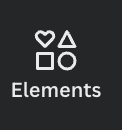
Mund të kërkoni për grafika të ndryshme për t'i përfshirë në projektin tuaj duke shkruar fraza dhe fjalë kyçe në shiritin e kërkimit.
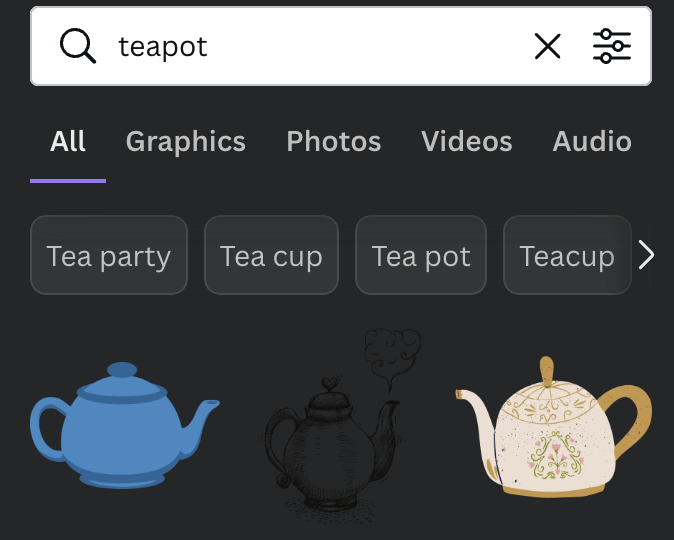
Për të shtoni këto elemente në kanavacën tuaj (dhe kjo mund të jetë grafika, kuti teksti, shabllone dhe më shumë), thjesht klikoni mbi to ose tërhiqni dhe lëshoni në zonën e kanavacës.
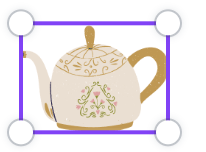
Pasi të keni shtuar pjesë dhe elemente në projektin tuaj, ndryshoni madhësinë, vendosjen dhe orientimin e tyre sipas dëshirës.
Hapi 4: Nëse jeni të kënaqur me vendosjen e grupit tuaj të elementeve dhe dëshironi t'i gruponi së bashku në mënyrë që redaktimi i mëtejshëm të jetë i njëtrajtshëm brenda atij grupi, theksoni pjesët duke përdorur miun dhe kliko me të djathtën dhe zgjidh opsionin Grup.

Mund të klikoni gjithashtu tastin Shift në tastierën tuaj ndërsa theksoni dhe ai do të grupojë elementët.
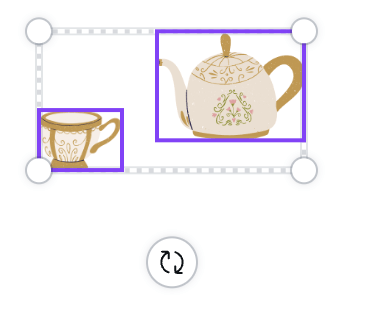
Nëse jeni duke përdorur në një Mac, ju gjithashtu mund t'i gruponi këta elementë së bashku duke i nënvizuar dhe duke përdorur shkurtoren e tastierës duke shtypur Command + G në të njëjtën kohë. Nëse jeni duke përdorur një sistem Windows, mund të klikoni në Ctrl + G për të grupuar këto të theksuaraelementet.
Pasi të keni grupuar së bashku përzgjedhjen tuaj të elementeve, do të jeni në gjendje ta zhvendosni të gjithë grupin duke klikuar mbi të dhe duke e zvarritur me miun kudo që dëshironi në kanavacë. Ju gjithashtu mund të ndryshoni madhësinë e të gjithë grupit dhe gjithashtu të ndryshoni orientimin e tij!
Hapi 5: Për të çgrupuar elementët, klikoni mbi grupin dhe zgjidhni Butoni anuloje që ndodhet në krye të kanavacës në shiritin e veglave të redaktuesit.

Si të ndryshoni shtresat ose shtrirjen e elementeve
Nëse dëshironi të rreshtoni grupin tuaj të elementet në kanavacën tuaj, mund të klikoni në grup dhe të përdorni butonin Pozicioni për të ndihmuar në rreshtimin e pjesëve horizontalisht ose vertikalisht. Kjo mund të jetë e dobishme nëse po kërkoni të siguroheni që modelet tuaja të jenë të lidhura në një mënyrë të pastër.
Ndiq këto hapa për të ndryshuar shtrirjen e elementeve në grupin tënd:
Hapi 1: Klikoni mbi elementin (ose grupin) që dëshironi të rreshtoni.
Hapi 2: Kur zgjidhni këtë grup, klikoni në butonin në krye të kanavacës që është etiketuar "Pozicioni".
Këtu mund të zgjidhni drejtimin dhe pozicionin e shtrirjes që dëshironi nën një seksion të etiketuar Rreshtimi i elementeve . Ndërsa klikoni nëpër opsionet, do të shihni që elementët tuaj të përafrohen me specifikimet që zgjidhni.
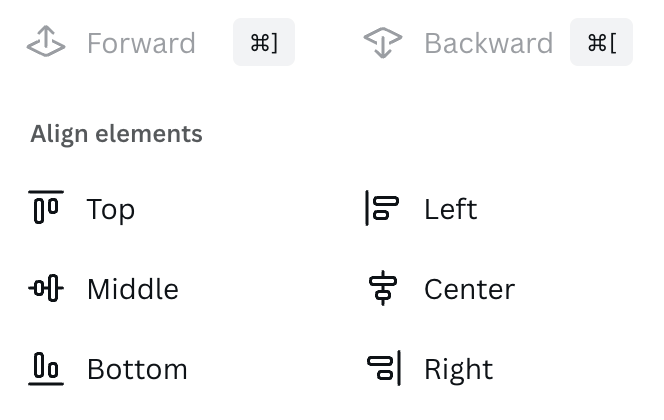
Mendimet përfundimtare
Të jesh në gjendje të gruposh shumë elementë në projektet e tua Canva mund tëju kurseni shumë kohë dhe minimizoni telashet ndërsa kaloni nëpër procesin e redaktimit të modeleve tuaja! Është një veçori e shkëlqyer kur punoni me shumë elementë në kanavacën tuaj!
A e përdorni veçorinë e grupimit që disponohet në Canva? Nëse po, çfarë mendoni se janë përfitimet e përdorimit të kësaj veçorie? A na ka munguar ndonjë aplikim? Ndani mendimet dhe idetë tuaja në seksionin e komenteve më poshtë!

